Korjaa Microsoft Teams: Anteeksi, emme voineet yhdistää sinua

Näetkö usein virheen "Anteeksi, emme voineet yhdistää sinua" MS Teamsissa? Kokeile näitä vianetsintävinkkejä päästäksesi eroon tästä ongelmasta heti!
Jos haluat keskittyä puhujaan videokokouksen aikana, voit ottaa koko näytön tilan käyttöön. Tällä tavalla voit nopeasti poistaa muut häiriötekijät, jotka saattavat joskus häiritä keskittymistäsi.
Huono uutinen on, että Microsoft Teams ei enää tue koko näytön tilaa. Yritys poisti tämän ominaisuuden muutama kuukausi sitten käyttäjien epätoivoon. Katsotaanpa, kuinka voit kiertää tämän rajoituksen.
Nopeana kiertotapana voit yksinkertaisesti zoomata Teamsin pääikkunaa, jos sovellus ei maksimoi sitä. Paina näppäimistön CTRL-näppäintä ja pidä se painettuna. Käytä sitten hiiren rullaa ja vieritä ylöspäin lähentääksesi. Jos haluat loitontaa, pidä CTRL-näppäintä painettuna ja vieritä alas.
Vaihtoehtoisesti voit myös ottaa tarkennustilan käyttöön. Kun tämä vaihtoehto on käytössä, Teams piilottaa automaattisesti muiden kokouksen osallistujien karusellin. Tällä tavalla voit keskittyä paremmin kaiuttimen jakamaan näyttöön. Jos esimerkiksi jaat paljon koodia, koodi on helpompi lukea koko näytön kokoiseksi.
Ota tarkennustila käyttöön napsauttamalla Lisää vaihtoehtoja (kolme pistettä) ja valitsemalla Focus .
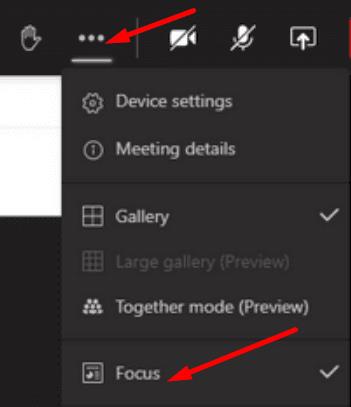
Muista, että säätimet pysyvät näytön yläreunassa.
Useat käyttäjät sanoivat, että he onnistuivat jotenkin palauttamaan koko näytön ominaisuuden takaisin sammuttamalla uuden kokouskokemuksen. Tämän menetelmän onnistuminen riippuu käyttämästäsi sovellusversiosta.
Napsauta Teams-profiilikuvaasi ja valitse Asetukset .
Napsauta sitten Yleistä ja siirry kohtaan Sovellus .
Poista valinta ruudusta, jossa lukee Ota uusi kokouskokemus käyttöön .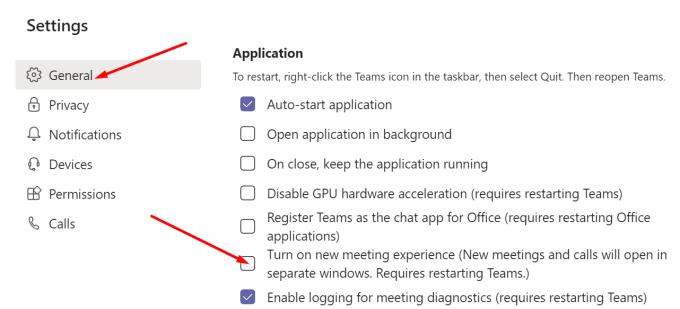
Kirjaudu ulos tililtäsi, poistu Teamsista, käynnistä sovellus uudelleen ja kirjaudu takaisin sisään.
Sinun pitäisi nyt nähdä vanha käyttöliittymä ja säätimet näytön alareunassa. Teknisesti tämä ei ole tavallinen koko näytön tila. Esimerkiksi käyttäjäkuvasi jää näkyviin tummanharmaaseen palkkiin näytön alareunassa.
Vaikka todellinen koko näytön tila ei ole enää saatavilla Microsoft Teamsissa, voit poistaa uuden kokouskokemuksen käytöstä tai ottaa Focus-tilan käyttöön kiertääksesi tämän rajoituksen.
Muuten, jos hyväksyt sen, että Microsoftin pitäisi palauttaa todellinen koko näytön tila, voit äänestää tätä ideaa Microsoft Teams UserVoice -verkkosivustolla . Mitä enemmän ääniä tämä ehdotus saa, sitä suuremmat mahdollisuudet Microsoft todella tekee asialle jotain.
Näetkö usein virheen "Anteeksi, emme voineet yhdistää sinua" MS Teamsissa? Kokeile näitä vianetsintävinkkejä päästäksesi eroon tästä ongelmasta heti!
Tarvitsetko toistuvien kokousten aikataulutusta MS Teamsissa samoille tiimin jäsenille? Opi, kuinka perustaa toistuva kokous Teamsissa.
Microsoft Teams ei tällä hetkellä tue kokousten ja puheluiden lähettämistä televisioon suoraan. Mutta voit käyttää näyttöpeilausohjelmaa.
Tällä hetkellä Microsoft Teams Live Events -tilanteissa anonyymiä kysymistä ei voi poistaa käytöstä. Rekisteröityneet käyttäjät voivat jopa lähettää anonyymejä kysymyksiä.
Virhekoodi caa70004 ilmenee yleensä, kun Microsoft Teams ei pysty kirjautumaan sisään tai kun sovellus jumiutuu ja kaatuu.
Bluetooth-kuulokkeesi ei toimi Microsoft Teamsin kanssa? Tässä oppaassa näytetään parhaat menetelmät, joilla tämä ongelma voidaan korjata.
Opi, kuinka voit säilyttää Microsoft Teamsin tilasi aktiivisena ja näkyvissä asiakkaille ja kollegoille, vaikka et olisikaan varsinaisesti paikalla.
Amazon ja Slack ovat yhdistäneet kätensä laajentaakseen yritysasiakaskuntaansa. Slack hyödyntää useita AWS-pilvipohjaisia resursseja.
Korjataksesi sen, että Microsoft Teams ei voi lisätä vierasongelmatarkistusviiveongelmia, myöntää ongelma Powershell-komennoilla ja asentaa kaikki odottavat päivitykset.
Jos et näe kuvatiedostojasi Microsoft Teamsissa, harkitse selaimen välimuistin tyhjentämistä tai selaimen vaihtamista kokonaan.
Korjataksesi Microsoft Teamsin kaatumisen tarkista ensin Teams-palvelun tila Office 365:n hallintapaneelista, tyhjennä Microsoft Office -tunnistetiedot tai poista Teamsin välimuisti.
Korjaa Microsoft Teams -virhe Postilaatikkoa ei ole, Vahvista OAuth-kokoonpano, Poista Microsoft Teamsin asennus ja asenna se uudelleen tai palauta työ manuaalisesti.
Jos yrität kirjautua sisään Microsoft Teamsiin ja saat virhekoodin max_reload_exceeded, sinun on korjattava AD FS:n URL-ongelmat tai käytä vain verkkoasiakasta.
Saatko anteeksi, jos sinulla oli ongelmia muistikirjan virheen saamisessa? Korjaa se päivittämällä käyttäjäprofiili ja käyttämällä toista sovellusta.
Jos Microsoft Teams ei merkitse keskusteluja luetuiksi, sammuta ensin kaikki ilmoitukset, tarkista sitten, onko chat-istunto piilotettu, ja kirjaudu ulos ja kirjaudu takaisin sisään.
Kun Microsoft Teams -tehtävät eivät näy, yritä nähdä ne Android-mobiilisovelluksessa, tarkista päivitykset tai odota ilmoitusta arvioinnista.
Voit korjata virheilmoituksen, jonka mukaan Emme voineet tallentaa välilehtiasetuksiasi Microsoft Teamsissa, tarkistamalla koodisi ja varmistamalla, että URL-osoitteet on kirjoitettu oikein.
Jos Microsoft Teams -ryhmäsi käyttäjät eivät voi lähettää live-tapahtumia suurelle yleisölle, sinun on tarkistettava, onko suorien tapahtumien käytännöt asetettu.
Voit korjata Outlookin Microsoft Teams -apuohjelman puuttuvan ongelman varmistamalla, että apuohjelma on otettu käyttöön Outlookissa sekä Microsoft Teamsin kokousten tietosuoja-asetukset.
Microsoft Teams saa joukon uusia Meetings-ominaisuuksia, mukaan lukien dynaaminen näkymä, Together-tila, videosuodattimet ja live-reaktiot.
Näetkö usein virheen "Anteeksi, emme voineet yhdistää sinua" MS Teamsissa? Kokeile näitä vianetsintävinkkejä päästäksesi eroon tästä ongelmasta heti!
Tarvitsetko toistuvien kokousten aikataulutusta MS Teamsissa samoille tiimin jäsenille? Opi, kuinka perustaa toistuva kokous Teamsissa.
Onko sinulla RAR-tiedostoja, jotka haluat muuntaa ZIP-tiedostoiksi? Opi, kuinka RAR-tiedosto muutetaan ZIP-muotoon.
Opi, kuinka korjata OneDrive-virhekoodi 0x8004de88, jotta pilvitallennuksesi toimisi jälleen.
Microsoft Teams ei tällä hetkellä tue kokousten ja puheluiden lähettämistä televisioon suoraan. Mutta voit käyttää näyttöpeilausohjelmaa.
Spotify voi olla ärsyttävä, jos se avautuu automaattisesti aina, kun käynnistät tietokoneesi. Poista automaattinen käynnistys seuraamalla näitä ohjeita.
Mietitkö, miten ChatGPT voidaan integroida Microsoft Wordiin? Tämä opas näyttää sinulle tarkalleen, miten se tehdään ChatGPT for Word -lisäosan avulla kolmessa helpossa vaiheessa.
Tällä hetkellä Microsoft Teams Live Events -tilanteissa anonyymiä kysymistä ei voi poistaa käytöstä. Rekisteröityneet käyttäjät voivat jopa lähettää anonyymejä kysymyksiä.
Tässä oppaassa näytämme, kuinka voit vaihtaa oletusarvoisen zoom-asetuksen Adobe Readerissa.
Ristik viittaukset voivat tehdä asiakirjastasi paljon käyttäjäystävällisemmän, järjestelmällisemmän ja saavutettavamman. Tämä opas opettaa sinulle, kuinka luoda ristik viittauksia Wordissä.























